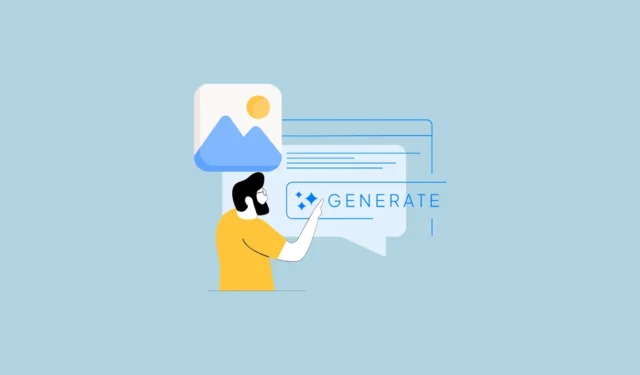
Gemini は Google の最新の機能強化により機能が拡張され、この AI 駆動型チャットボットはユーザー定義のテキスト プロンプトに基づいて画像を作成できます。この機能は、Web、Android デバイス、iPad、iPhone など、さまざまなプラットフォームで利用できます。この画像生成機能は高度な Imagen 3 モデルを利用しており、生成される画像は優れた品質で、無料ユーザーとプレミアム ユーザーの両方が利用できます。画像作成手順はデバイス間で一貫していますが、若干の違いがある場合があります。
Web 上での Gemini の使用
- Google Gemini の Web サイトにアクセスし、Google アカウントでログインします。
- テキストボックスに希望するプロンプトを入力します。画像作成の場合は、プロンプトを次のような用語で始めることを検討してください。
draw, create, generate, etc.
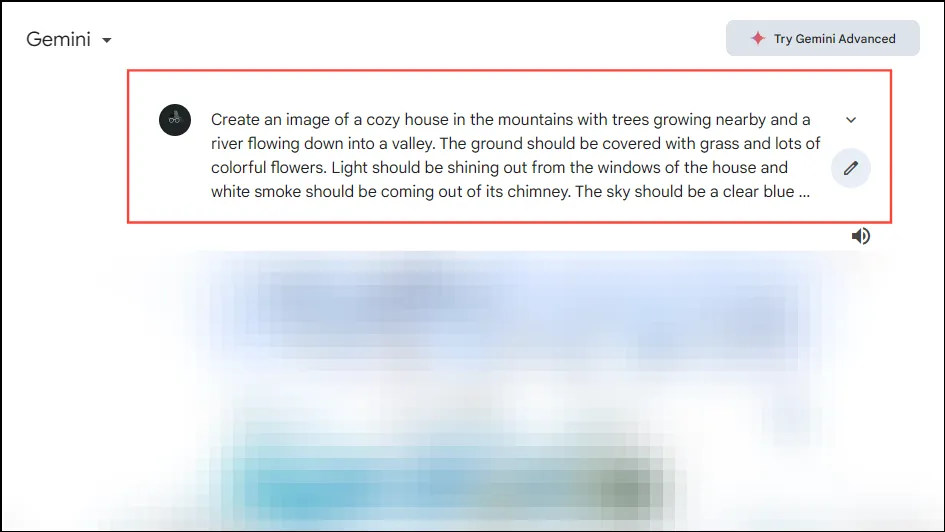
- Enter キーを押して、Gemini が要求した画像を生成するまで数秒待ちます。

- 画像が生成された後、追加の詳細を入力してさらに改良することができます。たとえば、水彩画やハイパーリアリズムなどの異なる芸術スタイルで画像を再作成したい場合は、次のように入力します。
can you recreate this image in a hyper-realistic style?
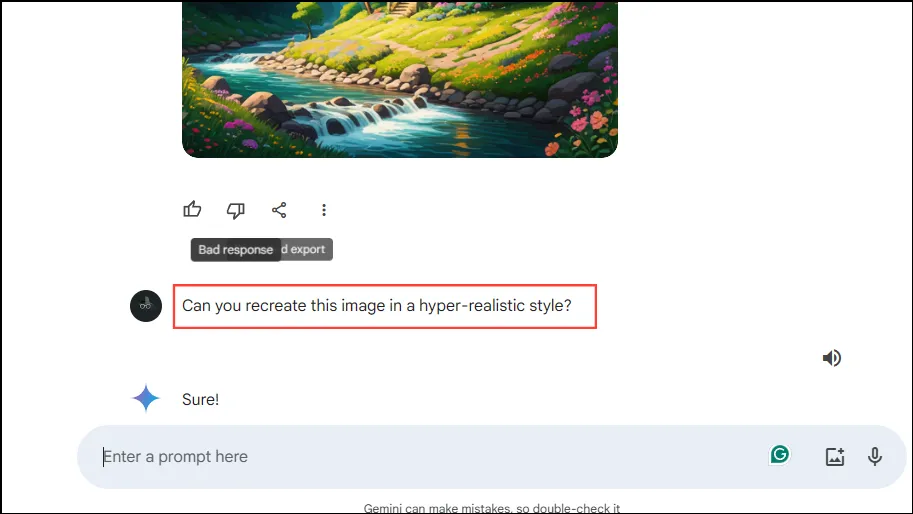
- もう一度 Enter キーを押して、Gemini が更新されたイメージを生成するまで待ちます。
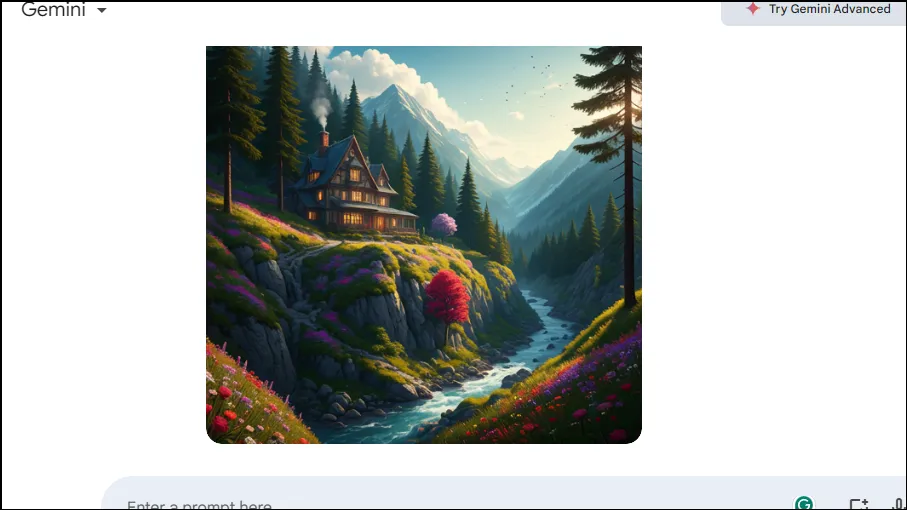
- 他の形式のコンテンツと一緒に画像を作成することもできます。たとえば、次のようなプロンプトを使用します。
write a story about a fox who lives in a jungle and is friends with a robin and generate images for it.
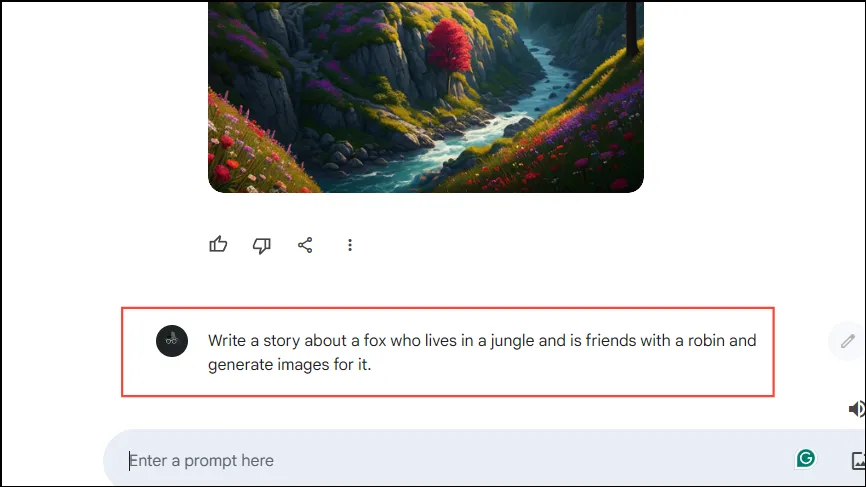
- Enter キーを押すと、Gemini は要求された画像とコンテンツの両方を生成します。
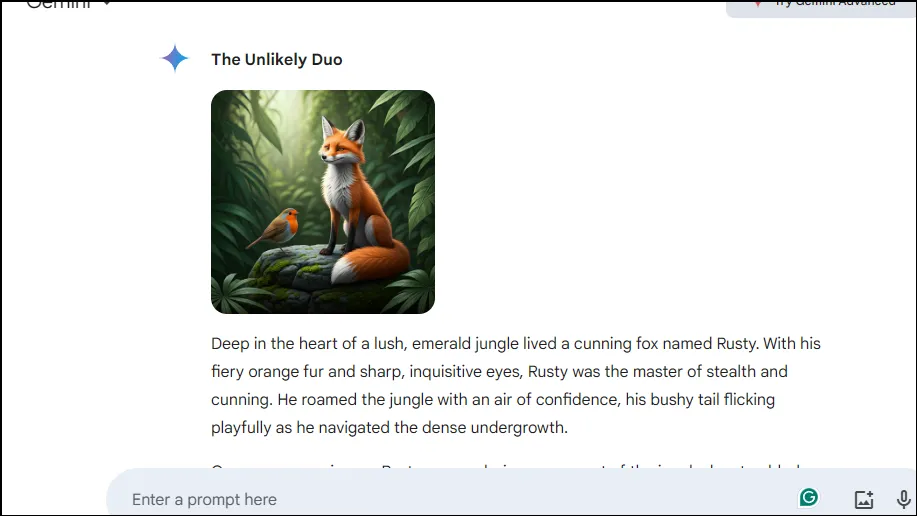
- 生成された画像を変更するには、画像の上にカーソルを置いて「画像の変更」オプションを選択するだけです。
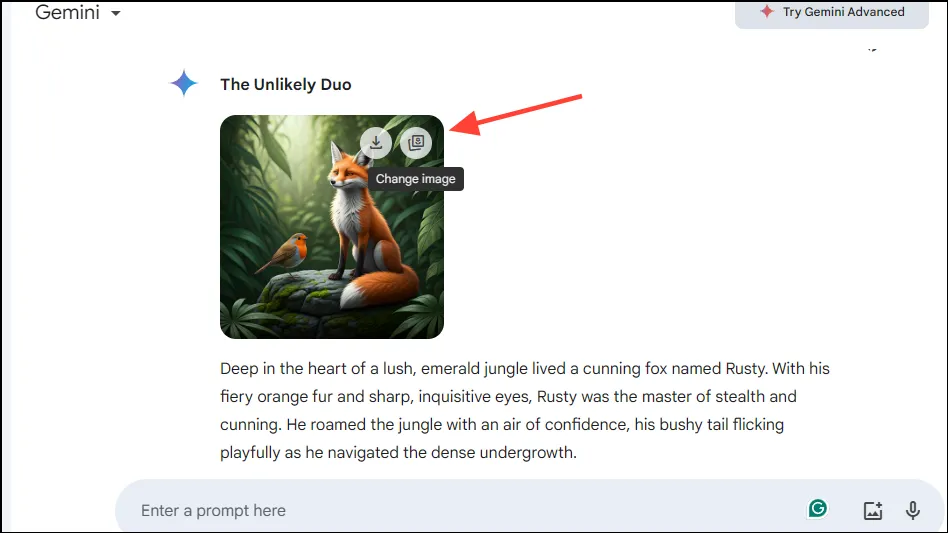
- さまざまな代替画像が表示されますので、その中から選択してください。希望する画像をクリックするか、「さらに生成」ボタンをタップして追加のオプションを作成してください。
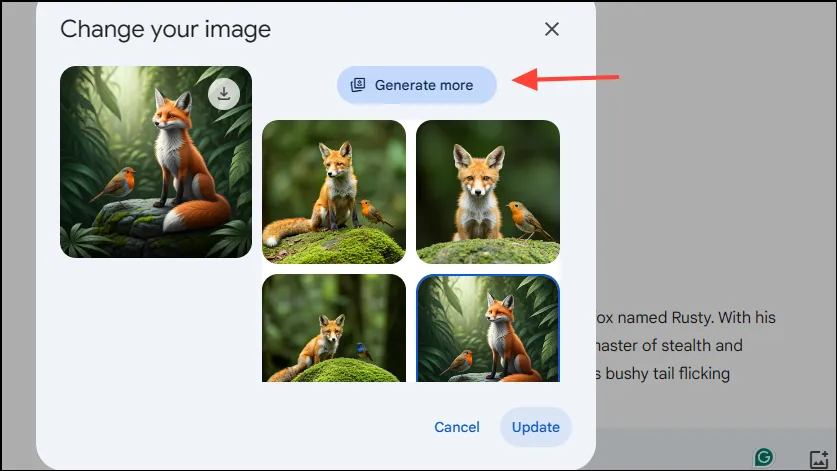
- 代替画像を選択したら、「更新」ボタンをクリックして選択を確定します。
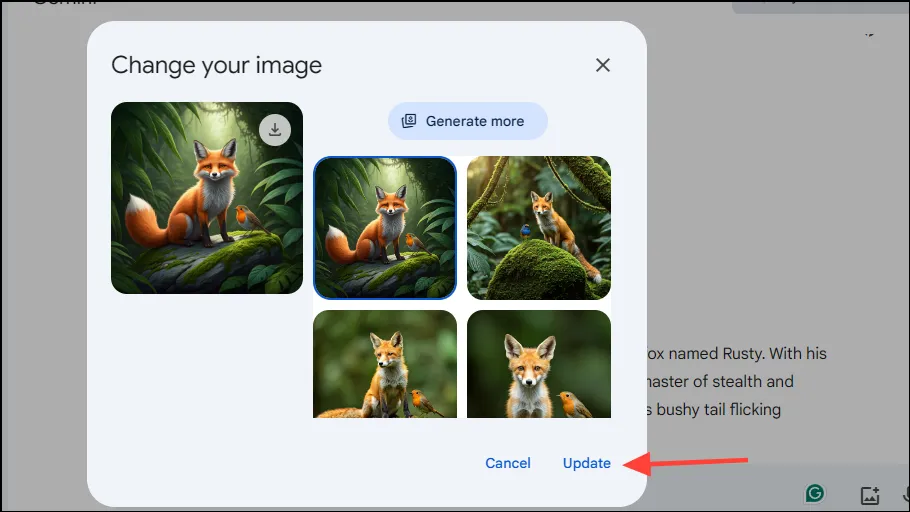
- 画像をダウンロードするには、画像の上にマウスを移動し、右上隅にある「フルサイズでダウンロード」オプションを選択します。
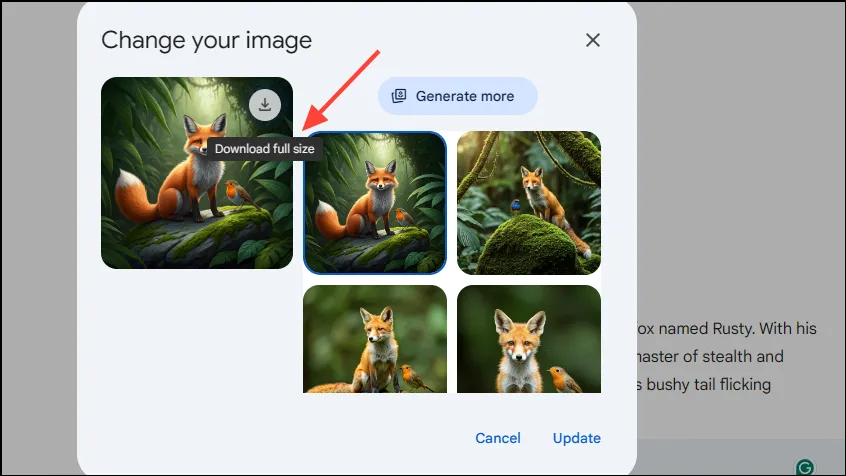
モバイルデバイスでGeminiを使用する
Gemini の画像生成機能は、Android スマートフォンやタブレットの Gemini アプリ、またはインターネット ブラウザ経由の Web バージョンからも利用できます。画像生成の手順は iPhone や iPad でも同じですが、専用の Gemini アプリはこれらのデバイスでは利用できないことに注意してください。ただし、ユーザーは Google アプリのタブから Gemini にアクセスでき、同様に機能します。
- Gemini がモバイル画面に読み込まれたら、画像を作成するためのプロンプトを入力し、プロンプト ボックスの横にある矢印アイコンをタップします。
- Gemini がリクエストを処理して画像を生成するまで待ちます。結果をタップすると、拡大表示されます。
- モバイルで画像をダウンロードするには、画像をタップしてから、右上にある「ダウンロード」アイコンをタップします。
- さらに、画像の下にある 3 つのドットをタップして希望のオプションを選択すると、画像を Google ドキュメントにエクスポートしたり、Gmail の下書きに組み込んだり、公開リンクを作成したりすることもできます。
重要な情報
- Gemini は、さまざまな芸術的なスタイルで画像を作成する機能を提供します。漫画イラスト、水彩画、木炭スケッチなど、好みのスタイルを指定するだけです。
- プロンプトに詳細を追加すると、Gemini によって生成される画像の品質が向上します。背景、芸術的なスタイル、または描写される被写体の動作などを指定できます。
- Google は、コミュニティ ガイドラインに反する不適切な画像が生成されないようにするための安全対策を実施しており、そのような画像は生成されず、削除される可能性があります。
- Gemini の画像生成機能は、フランスとその領土を除いて一般に利用可能であり、18 歳以上のユーザーに限定されています。





コメントを残す